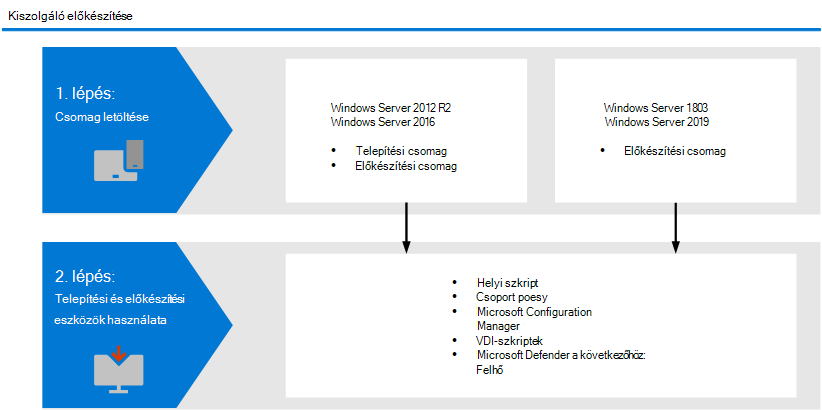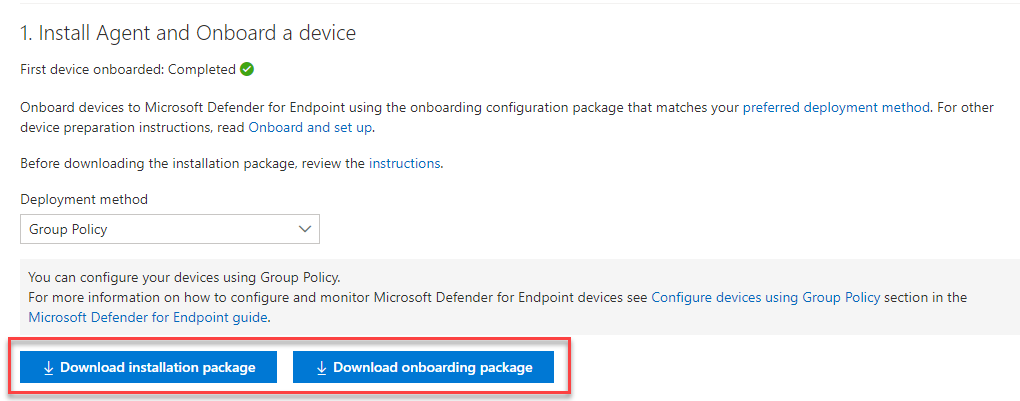Windows-kiszolgálók előkészítése a Végponthoz készült Microsoft Defender szolgáltatásba
Érintett szolgáltatás:
- Windows Server 2016 és Windows Server 2012 R2
- Windows Server Semi-Annual Enterprise Channel
- Windows Server 2019 és újabb verziók
- Windows Server 2019 Core Edition
- Windows Server 2022
- Végponthoz készült Microsoft Defender
Szeretné megismerni a Végponthoz készült Defendert? Regisztráció az ingyenes próbaverzióra
A Végponthoz készült Defender kiterjeszti a támogatást a Windows Server operációs rendszerre is. Ez a támogatás zökkenőmentesen biztosít fejlett támadásészlelési és vizsgálati képességeket a Microsoft Defender XDR konzolon keresztül. A Windows Server támogatása mélyebb betekintést nyújt a kiszolgálói tevékenységekbe, lefedi a kernel- és memóriatámadások észlelését, és lehetővé teszi a válaszműveleteket.
Ez a cikk azt ismerteti, hogyan Végponthoz készült Microsoft Defender egyes Windows-kiszolgálókat.
A Windows-kiszolgálók Windows biztonság alapterveinek letöltéséről és használatáról az Alaptervek Windows biztonság című témakörben talál útmutatást.
Tipp
A cikk kiegészítőjeként tekintse meg a Security Analyzer beállítási útmutatót az ajánlott eljárások áttekintéséhez és a védelem megerősítéséhez, a megfelelőség javításához és a kiberbiztonsági környezetben való magabiztos navigáláshoz. A környezeten alapuló testreszabott felhasználói élmény érdekében a Security Analyzer automatikus beállítási útmutatóját a Microsoft 365 Felügyeleti központ érheti el.
A Windows Server előkészítésének áttekintése
A kiszolgálók sikeres előkészítéséhez végre kell hajtania az alábbi általános lépéseket.
Megjegyzés:
A Windows Hyper-V Server kiadásai nem támogatottak.
Integráció a kiszolgálókhoz készült Microsoft Defender::
Végponthoz készült Microsoft Defender zökkenőmentesen integrálható a kiszolgálók Microsoft Defender. A kiszolgálókat automatikusan regisztrálhatja, beállíthatja, hogy a Microsoft Defender for Cloud által monitorozott kiszolgálók megjelenjenek a Végponthoz készült Defenderben, és részletes vizsgálatokat végezzen Microsoft Defender a felhőügyfél számára. További információ: Végpontok védelme a Felhőhöz készült Defender integrált EDR-megoldásával: Végponthoz készült Microsoft Defender
Megjegyzés:
Az R2 Windows Server 2016 és Windows Server 2012 esetében manuálisan telepítheti/frissítheti a modern, egységes megoldást ezeken a gépeken, vagy az integrációval automatikusan telepítheti vagy frissítheti a kiszolgálócsomaghoz tartozó megfelelő Microsoft Defender hatálya alá tartozó kiszolgálókat. További információ a végpontok védelméről a Felhőhöz készült Defender integrált EDR-megoldásával: Végponthoz készült Microsoft Defender.
- Ha a Microsoft Defender for Cloud használatával monitorozza a kiszolgálókat, a rendszer automatikusan létrehoz egy Végponthoz készült Defender-bérlőt (az Egyesült Államokban az USA-ban az egyesült államokbeli felhasználók számára, az EU-ban az európai felhasználók számára, az Egyesült Királyságban pedig az Egyesült Királyságban). A Végponthoz készült Defender által gyűjtött adatokat a rendszer a bérlő földrajzi helyén tárolja a kiépítés során azonosított módon.
- Ha a Végponthoz készült Defendert használja a Microsoft Defender for Cloud használata előtt, az adatok a bérlő létrehozásakor megadott helyen lesznek tárolva, még akkor is, ha később integrálódik a Microsoft Defender for Cloud szolgáltatással.
- A konfigurálás után nem módosíthatja az adatok tárolási helyét. Ha az adatokat másik helyre kell áthelyeznie, lépjen kapcsolatba Microsoft ügyfélszolgálata a bérlő alaphelyzetbe állításához.
- Az integrációt használó kiszolgálóvégpont-figyelés le lett tiltva Office 365 GCC-ügyfelek számára.
- Korábban a Microsoft Monitoring Agent (MMA) használata Windows Server 2016 és Windows Server 2012 R2 rendszeren, valamint a Windows Server korábbi verzióiban lehetővé tette az OMS/ Log Analytics-átjáró számára a Defender-felhőszolgáltatásokhoz való kapcsolódást. Az új megoldás, például a Windows Server 2022, a Windows Server 2019 és a Windows 10 vagy újabb Végponthoz készült Microsoft Defender nem támogatja ezt az átjárót.
- A felhőhöz készült Microsoft Defender keresztül előkészített Linux-kiszolgálók kezdeti konfigurációja Defender víruskereső passzív módban való futtatására van beállítva.
Windows Server 2016 és Windows Server 2012 R2:
- Telepítési és előkészítési csomagok letöltése
- A telepítőcsomag alkalmazása
- Kövesse a megfelelő eszköz előkészítési lépéseit
Windows Server Semi-Annual Enterprise Channel és Windows Server 2019:
- Az előkészítési csomag letöltése
- Kövesse a megfelelő eszköz előkészítési lépéseit
Windows Server 2016 és Windows Server 2012 R2
Funkciók a modern egységes megoldásban
Az előkészítési Windows Server 2016 és Windows Server 2012 R2 előző implementációja (2022 áprilisa előtt) a Microsoft Monitoring Agent (MMA) használatát követelte meg.
Az új egyesített megoldáscsomag megkönnyíti a kiszolgálók előkészítését a függőségek és a telepítési lépések eltávolításával. Emellett egy sokkal kibontott funkciókészletet is biztosít. További információért tekintse meg az R2 és 2016 Windows Server 2012 védelméről szóló témakört.
Az előkészített kiszolgálótól függően az egyesített megoldás telepíti Microsoft Defender víruskeresőt és/vagy az EDR-érzékelőt. Az alábbi táblázat azt jelzi, hogy melyik összetevő van telepítve, és alapértelmezés szerint mi van beépítve.
| Kiszolgáló verziója | AV | EDR |
|---|---|---|
| Windows Server 2012 R2 |
|
|
| Windows Server 2016 | Beépített |
|
| Windows Server 2019 vagy újabb | Beépített | Beépített |
Ha korábban már előkészítette a kiszolgálókat az MMA használatával, kövesse a Kiszolgálómigrálás című cikk útmutatását az új megoldásba való migráláshoz.
Fontos
Mielőtt továbblép az előkészítéssel, tekintse meg az új, egyesített megoldáscsomag ismert problémái és korlátozásai az R2 és Windows Server 2016 Windows Server 2012 című szakaszt.
Előfeltételek
Az R2 Windows Server 2016 és Windows Server 2012 előfeltételei
Javasoljuk, hogy telepítse a legújabb elérhető SSU-t és LCU-t a kiszolgálóra.
- A 2021. szeptember 14-i vagy újabb karbantartási veremfrissítést (SSU) telepíteni kell.
- Telepíteni kell a 2018. szeptember 20-i vagy újabb kumulatív frissítés (LCU) legújabb verzióját.
- Engedélyezze a Microsoft Defender víruskereső szolgáltatást, és győződjön meg arról, hogy naprakész. A Defender víruskereső Windows Serveren való engedélyezéséről további információt a Defender víruskereső újraengedélyezése a Windows Serveren, ha le lett tiltva, és Defender víruskereső újraengedélyezése Windows Serveren, ha az el lett távolítva.
- Töltse le és telepítse a legújabb platformverziót a Windows Update használatával. Másik lehetőségként töltse le a frissítési csomagot manuálisan a Microsoft Update Katalógusból vagy az MMPC-ből.
A külső biztonsági megoldásokkal való futtatás előfeltételei
Ha harmadik féltől származó kártevőirtó megoldást kíván használni, passzív módban kell futtatnia Microsoft Defender víruskeresőt. A telepítési és előkészítési folyamat során ne felejtsen el passzív módra állítani.
Megjegyzés:
Ha a Végponthoz készült Microsoft Defender a McAfee Endpoint Security (ENS) vagy a VirusScan Enterprise (VSE) kiszolgálóira telepíti, előfordulhat, hogy frissíteni kell a McAfee platform verzióját, hogy Microsoft Defender víruskereső ne legyen eltávolítva vagy le legyen tiltva. További információkért, beleértve a szükséges verziószámokat, tekintse meg a McAfee Tudásbázis cikkét.
A Végponthoz készült Microsoft Defender csomagjainak frissítése Windows Server 2016 és Windows Server 2012 R2-n
Az EDR érzékelő összetevő rendszeres termékfejlesztéseinek és javításainak fogadásához győződjön meg arról, hogy Windows Update KB5005292 alkalmazva vagy jóváhagyva. A védelmi összetevők frissítésének megőrzéséhez lásd: Microsoft Defender víruskereső frissítéseinek kezelése és alapkonfigurációk alkalmazása.
Ha Windows Server Update Services (WSUS) és/vagy Microsoft Endpoint Configuration Manager használ, ez az új "Végponthoz készült Microsoft Defender frissítés az EDR-érzékelőhöz" kategória alatt érhető el: " Végponthoz készült Microsoft Defender".
Előkészítési lépések összegzése
- 1. LÉPÉS: A telepítési és előkészítési csomagok letöltése
- 2. LÉPÉS: A telepítési és előkészítési csomag alkalmazása
- 3. LÉPÉS: Az előkészítési lépések végrehajtása
1. LÉPÉS: Telepítési és előkészítési csomagok letöltése
A telepítési és az előkészítési csomagokat is le kell töltenie a portálról.
Megjegyzés:
A telepítőcsomag havonta frissül. A használat előtt mindenképpen töltse le a legújabb csomagot. A telepítés utáni frissítéshez nem kell újra futtatnia a telepítőcsomagot. Ebben az esetben a telepítő kérni fogja, hogy először lépjen ki a rendszerből, mivel ez az eltávolítás követelménye. Lásd: Végponthoz készült Microsoft Defender csomagjainak frissítése Windows Server 2012 R2-n és 2016-on.
Megjegyzés:
Windows Server 2016 és Windows Server 2012 R2-n Microsoft Defender víruskeresőt először és teljesen frissíteni kell funkcióként (lásd: Váltás MDE-re) a telepítés folytatásához.
Ha nem a Microsofttól származó kártevőirtó megoldást futtat, telepítés előtt győződjön meg arról, hogy a telepítés előtt hozzáadta a nem Microsoft-megoldáshoz a Microsoft Defender víruskereső kizárásait (a Defender-folyamatok lapon található Microsoft Defender folyamatok listájából). Azt is javasoljuk, hogy vegye fel a nem Microsoft biztonsági megoldásokat a Defender víruskereső kizárási listára.
A telepítőcsomag tartalmaz egy MSI-fájlt, amely telepíti a Végponthoz készült Microsoft Defender ügynököt.
Az előkészítési csomag a következő fájlt tartalmazza:
-
WindowsDefenderATPOnboardingScript.cmd– tartalmazza az előkészítési szkriptet
A csomagok letöltéséhez kövesse az alábbi lépéseket:
A Microsoft Defender XDR lépjen a Beállítások > Végpont > előkészítése területre.
Válassza Windows Server 2016 és Windows Server 2012 R2 lehetőséget.
Válassza a Telepítőcsomag letöltése lehetőséget, és mentse a .msi fájlt.
Válassza az Előkészítési csomag letöltése lehetőséget, és mentse a .zip fájlt.
Telepítse a telepítőcsomagot a Microsoft Defender Víruskereső telepítéséhez szükséges lehetőségek bármelyikével. A telepítéshez rendszergazdai engedélyek szükségesek.
Fontos
A helyi előkészítési szkript alkalmas a megvalósíthatósági vizsgálatra, de éles üzembe helyezéshez nem használható. Éles környezetben a Csoportházirend vagy a Microsoft Endpoint Configuration Manager használatát javasoljuk.
2. LÉPÉS: A telepítési és előkészítési csomag alkalmazása
Ebben a lépésben telepíteni fogja a szükséges megelőzési és észlelési összetevőket, mielőtt előkészítené az eszközt a Végponthoz készült Microsoft Defender felhőalapú környezetbe, hogy előkészítse a gépet az előkészítésre. Győződjön meg arról, hogy minden előfeltétel teljesült.
Megjegyzés:
Microsoft Defender víruskereső települ, és aktív lesz, kivéve, ha passzív módra állítja be.
A Végponthoz készült Microsoft Defender csomagok telepítésének lehetőségei
Az előző szakaszban letöltött egy telepítőcsomagot. A telepítőcsomag tartalmazza az összes Végponthoz készült Microsoft Defender összetevő telepítőjét.
Az ügynök telepítéséhez az alábbi lehetőségek közül választhat:
- Telepítés a parancssor használatával
- Telepítés szkripttel
- A telepítési és előkészítési csomagok alkalmazása a Csoportházirend
A végponthoz készült Microsoft Defender telepítése a parancssor használatával
Az előző lépésben használt telepítőcsomag használatával telepítse Végponthoz készült Microsoft Defender.
Futtassa a következő parancsot a Végponthoz készült Microsoft Defender telepítéséhez:
Msiexec /i md4ws.msi /quiet
Az eltávolításhoz először a megfelelő kivezetési szkripttel győződjön meg arról, hogy a gép ki van kapcsolva. Ezután a Vezérlőpult > Programok > programok és szolgáltatások használatával végezze el az eltávolítást.
Másik lehetőségként futtassa a következő eltávolítási parancsot a Végponthoz készült Microsoft Defender eltávolításához:
Msiexec /x md4ws.msi /quiet
A fenti parancs sikeres végrehajtásához ugyanazt a csomagot kell használnia, amelyet a telepítéshez használt.
A /quiet kapcsoló letiltja az összes értesítést.
Megjegyzés:
Microsoft Defender víruskereső nem vált automatikusan passzív módba. Ha nem Microsoft víruskereső/kártevőirtó megoldást futtat, beállíthatja, hogy Microsoft Defender víruskereső passzív módban fusson. Parancssori telepítések esetén a választható lehetőség FORCEPASSIVEMODE=1 azonnal passzív módra állítja a Microsoft Defender víruskereső összetevőt az interferencia elkerülése érdekében. Ezután állítsa be a ForceDefenderPassiveMode beállításkulcsot, hogy az előkészítés után Defender víruskereső passzív módban maradjon az olyan képességek támogatásához, mint az EDR Block.
A Windows Server támogatása mélyebb betekintést nyújt a kiszolgálói tevékenységekbe, lefedi a kernel- és memóriatámadások észlelését, és lehetővé teszi a válaszműveleteket.
Végponthoz készült Microsoft Defender telepítése szkripttel
A telepítő segédszkriptjével automatizálhatja a telepítést, az eltávolítást és az előkészítést.
Megjegyzés:
A telepítési szkript alá van írva. A szkript bármely módosítása érvényteleníti az aláírást. Amikor letölti a szkriptet a GitHubról, a véletlen módosítás elkerülésének ajánlott módszere a forrásfájlok zip-archívumként való letöltése, majd kinyerése a install.ps1 fájl beszerzéséhez (a kód főoldalán kattintson a Kód legördülő menüre, és válassza a "ZIP letöltése" lehetőséget).
Ez a szkript különböző forgatókönyvekben használható, beleértve az előző MMA-alapú Végponthoz készült Microsoft Defender-megoldás kiszolgálómigrálási forgatókönyveiben leírt forgatókönyveket, valamint az alább ismertetett Csoportházirend használatával történő üzembe helyezést.
Alkalmazza a Végponthoz készült Microsoft Defender telepítési és előkészítési csomagokat csoportházirend használatával, amikor telepítőszkripttel hajtja végre a telepítést
Csoportházirend létrehozása:
Nyissa meg a Csoportházirend Felügyeleti konzolt (GPMC), kattintson a jobb gombbal Csoportházirend konfigurálni kívánt objektumokra, és válassza az Új lehetőséget. Írja be az új csoportházirend-objektum nevét a megjelenő párbeszédpanelen, és válassza az OK gombot.Nyissa meg a Csoportházirend Felügyeleti konzolt (GPMC), kattintson a jobb gombbal a konfigurálni kívánt Csoportházirend objektumra (GPO), és válassza a Szerkesztés parancsot.
A Csoportházirend Felügyeleti Szerkesztő válassza a Számítógép konfigurációja, majd a Beállítások, majd a Vezérlőpult beállításai lehetőséget.
Kattintson a jobb gombbal az Ütemezett tevékenységek elemre, mutasson az Új pontra, majd kattintson az Azonnali feladat (legalább Windows 7) elemre.
A megnyíló Feladat ablakban lépjen az Általános lapra. A Biztonsági beállítások területen válassza a Felhasználó vagy csoport módosítása lehetőséget, írja be a SYSTEM kifejezést, majd válassza a Nevek ellenőrzése , majd az OK lehetőséget. Az NT AUTHORITY\SYSTEM a feladat által futtatott felhasználói fiókként jelenik meg.
Jelölje be a Futtatás, hogy a felhasználó be van-e jelentkezve vagy sem , és jelölje be a Futtatás a legmagasabb jogosultságokkal jelölőnégyzetet.
A Név mezőbe írja be az ütemezett tevékenység megfelelő nevét (például a Végponthoz készült Defender üzembe helyezését).
Lépjen a Műveletek lapra, és válassza az Új... lehetőséget. Győződjön meg arról, hogy a Program indítása lehetőség van kiválasztva a Művelet mezőben. A telepítőszkript kezeli a telepítést, és a telepítés befejezése után azonnal végrehajtja az előkészítési lépést. Válassza C:\Windows\System32\WindowsPowerShell\v1.0\powershell.exe majd adja meg az argumentumokat:
-ExecutionPolicy RemoteSigned \\servername-or-dfs-space\share-name\install.ps1 -OnboardingScript \\servername-or-dfs-space\share-name\windowsdefenderatponboardingscript.cmdMegjegyzés:
Az ajánlott végrehajtási házirend-beállítás a következő
Allsigned: . Ehhez importálnia kell a parancsfájl aláíró tanúsítványát a Helyi számítógép megbízható közzétevői tárolóba, ha a szkript SYSTEM néven fut a végponton.Cserélje le a \\servername-or-dfs-space\share-name elemet az UNC elérési útra a megosztott install.ps1 fájl teljes tartománynevét (FQDN) használva. A telepítőcsomag md4ws.msi ugyanabban a könyvtárban kell elhelyezni. Győződjön meg arról, hogy az UNC elérési út engedélyei lehetővé teszik az írási hozzáférést a csomagot telepítő számítógépfiókhoz a naplófájlok létrehozásának támogatásához. Ha le szeretné tiltani a naplófájlok létrehozását (nem ajánlott), használhatja a -noETL -noMSILog paramétereket.
Olyan forgatókönyvek esetén, ahol azt szeretné, hogy Microsoft Defender víruskereső együtt létezzon a nem Microsoft kártevőirtó megoldásokkal, adja hozzá a $Passive paramétert, hogy passzív módot állítson be a telepítés során.
Kattintson az OK gombra , és zárja be az összes megnyitott GPMC-ablakot.
Ha a GPO-t szervezeti egységhez (OU) szeretné kapcsolni, kattintson a jobb gombbal, és válassza a Meglévő csoportházirend-objektum csatolása lehetőséget. A megjelenő párbeszédpanelen válassza ki a csatolni kívánt Csoportházirend objektumot. Kattintson az OK gombra.
További konfigurációs beállításokért lásd: Mintagyűjtemény-beállítások konfigurálása és Egyéb ajánlott konfigurációs beállítások.
3. LÉPÉS: Az előkészítési lépések végrehajtása
A következő lépések csak akkor alkalmazhatók, ha harmadik féltől származó kártevőirtó megoldást használ. Az alábbi Microsoft Defender víruskereső passzív módú beállítást kell alkalmaznia. Ellenőrizze, hogy megfelelően lett-e konfigurálva:
Állítsa be a következő beállításjegyzékbeli bejegyzést:
- Ösvény:
HKLM\SOFTWARE\Policies\Microsoft\Windows Advanced Threat Protection - Név:
ForceDefenderPassiveMode - Típus:
REG_DWORD - Érték:
1
- Ösvény:
Az Windows Server 2016 és Windows Server 2012 R2 új, egységes megoldáscsomagjának ismert problémái és korlátozásai
Fontos
Az új telepítés végrehajtása előtt mindig töltse le a legújabb telepítőcsomagot a Microsoft Defender portálról (https://security.microsoft.com), és győződjön meg arról, hogy teljesülnek az előfeltételek. A telepítést követően győződjön meg arról, hogy rendszeresen frissít az Végponthoz készült Microsoft Defender csomagjainak frissítése Windows Server 2012 R2-n és 2016-on című szakaszban leírt összetevő-frissítésekkel.
Az operációs rendszer frissítése telepítési problémát okozhat a lassabb lemezekkel rendelkező gépeken a szolgáltatástelepítés időtúllépése miatt. A telepítés a következő üzenettel meghiúsul: "Nem található a c:\program files\windows defender\mpasdesc.dll, - 310 WinDefend". Ha szükséges, a sikertelen telepítés törléséhez használja a legújabb telepítőcsomagot és a legújabb install.ps1 szkriptet.
A Windows Server 2016 és Windows Server 2012 R2 felhasználói felülete csak alapszintű műveleteket tesz lehetővé. Ha helyileg szeretne műveleteket végezni egy eszközön, olvassa el a Végponthoz készült Microsoft Defender kezelése a PowerShell, a WMI és a MPCmdRun.exehasználatával című témakört. Ennek eredményeképpen előfordulhat, hogy azok a funkciók, amelyek kifejezetten a felhasználói interakcióra támaszkodnak, például amikor a felhasználót döntés meghozatalára vagy egy adott feladat végrehajtására kérik, előfordulhat, hogy nem a várt módon működnek. Javasoljuk, hogy tiltsa le vagy ne engedélyezze a felhasználói felületet, és ne igényeljen felhasználói beavatkozást egy felügyelt kiszolgálón, mivel ez hatással lehet a védelmi képességre.
Nem minden támadásifelület-csökkentési szabály érvényes minden operációs rendszerre. Lásd: Támadásifelület-csökkentési szabályok.
Az operációs rendszer frissítése nem támogatott. A frissítés előtt távolítsa el a elemet. A telepítőcsomag csak olyan telepítések frissítésére használható, amelyek még nem lettek frissítve új kártevőirtó platformmal vagy EDR érzékelőfrissítési csomagokkal.
Az új megoldás Microsoft Endpoint Configuration Manager (MECM) használatával történő automatikus üzembe helyezéséhez és előkészítéséhez a 2207-es vagy újabb verzióra van szükség. A gyorsjavítás kumulatív frissítésével továbbra is konfigurálhatja és telepítheti a 2107-es verziót, de ehhez további üzembe helyezési lépésekre van szükség. További információ: Microsoft Endpoint Configuration Manager migrálási forgatókönyvek.
Windows Server Semi-Annual Enterprise Channel (SAC), Windows Server 2019 és Windows Server 2022
Csomag letöltése
A Microsoft Defender XDR lépjen a Beállítások > Végpontok > Eszközkezelés > Előkészítés területre.
Válassza a Windows Server 1803 és 2019 lehetőséget.
Válassza a Csomag letöltése lehetőséget. Mentse WindowsDefenderATPOnboardingPackage.zip.
Kövesse az Előkészítési lépések elvégzése szakaszban megadott lépéseket.
Az előkészítés és a telepítés ellenőrzése
Ellenőrizze, hogy fut-e Microsoft Defender víruskereső és Végponthoz készült Microsoft Defender.
Észlelési teszt futtatása az előkészítés ellenőrzéséhez
Az eszköz előkészítése után futtathat egy észlelési tesztet annak ellenőrzéséhez, hogy az eszköz megfelelően van-e regisztrálva a szolgáltatásba. További információ: Észlelési teszt futtatása újonnan előkészített Végponthoz készült Microsoft Defender eszközön.
Megjegyzés:
A Microsoft Defender víruskereső futtatása nem szükséges, de ajánlott. Ha egy másik víruskereső gyártó termék az elsődleges végpontvédelmi megoldás, passzív módban futtathatja Defender víruskereső. Csak akkor ellenőrizheti, hogy a passzív mód be van-e kapcsolva, miután ellenőrizte, hogy Végponthoz készült Microsoft Defender érzékelő (SENSE) fut-e.
Futtassa a következő parancsot annak ellenőrzéséhez, hogy telepítve van-e Microsoft Defender víruskereső:
Megjegyzés:
Erre az ellenőrzési lépésre csak akkor van szükség, ha Microsoft Defender víruskeresőt használja aktív kártevőirtó megoldásként.
sc.exe query WindefendHa az eredmény "A megadott szolgáltatás nem létezik telepített szolgáltatásként", akkor telepítenie kell Microsoft Defender víruskeresőt.
A Csoportházirend Microsoft Defender víruskereső Windows-kiszolgálókon való konfigurálásáról és kezeléséről a Csoportházirend beállításainak használata Microsoft Defender víruskereső konfigurálásához és kezeléséhez című témakörben talál további információt.
Futtassa a következő parancsot annak ellenőrzéséhez, hogy Végponthoz készült Microsoft Defender fut-e:
sc.exe query senseAz eredménynek azt kell mutatnia, hogy fut. Ha problémákba ütközik az előkészítéssel kapcsolatban, tekintse meg az előkészítéssel kapcsolatos hibák elhárítását ismertető cikket.
Észlelési teszt futtatása
Kövesse az Észlelési teszt futtatása újonnan előkészített eszközön című cikk lépéseit annak ellenőrzéséhez, hogy a kiszolgáló jelent-e a Végpont szolgáltatáshoz készült Defendernek.
Következő lépések
Miután sikeresen előkészítette az eszközöket a szolgáltatásba, konfigurálnia kell a Végponthoz készült Microsoft Defender egyes összetevőit. A különböző összetevők engedélyezéséhez kövesse a Képességek konfigurálása című témakört.
Windows-kiszolgálók kivezetése
Az R2, Windows Server 2012 a Windows Server 2016, a Windows Server (SAC), a Windows Server 2019 és a Windows Server 2019 Core kiadást ugyanazzal a módszerrel lehet kiszervezni, mint Windows 10 ügyféleszközökhöz.
- Eszközök kivezetése a Csoportházirend használatával
- Eszközök kivezetése a Configuration Manager használatával
- Eszközök kivezetése a Mobile Eszközkezelés eszközökkel
- Eszközök kivezetése helyi szkripttel
A kivezetés után eltávolíthatja az egyesített megoldáscsomagot Windows Server 2016 és Windows Server 2012 R2-n.
Más Windows-kiszolgálóverziók esetén két lehetősége van a Windows-kiszolgálók szolgáltatásból való kivezetésére:
- Az MMA-ügynök eltávolítása
- A Végponthoz készült Defender-munkaterület konfigurációjának eltávolítása
Megjegyzés:
Ezek a windowsos kiszolgálóverziókra vonatkozó kivezetési utasítások akkor is érvényesek, ha az mma-t igénylő Windows Server 2016 és Windows Server 2012 R2 előző Végponthoz készült Microsoft Defender futtatja. Az új egyesített megoldásba való migrálásra vonatkozó utasítások a Végponthoz készült Microsoft Defender kiszolgálómigrálási forgatókönyveiben találhatók.
Kapcsolódó cikkek
- Windows-eszközök előkészítése a Configuration Manager használatával
- A Windows korábbi verzióinak bevezetése
- Eszközök előkészítése Windows 10
- Nem windowsos eszközök bevezetése
- Proxy és internetkapcsolat beállításainak konfigurálása
- Észlelési teszt futtatása egy újonnan előkészített Végponthoz készült Defender-eszközön
- Végponthoz készült Microsoft Defender előkészítéssel kapcsolatos problémák elhárítása
- közvetlen egyszeri bejelentkezés Microsoft Entra
- A Végponthoz készült Microsoft Defender biztonsági felügyeletével kapcsolatos előkészítési problémák elhárítása
Tipp
Szeretne többet megtudni? Engage a Microsoft biztonsági közösségével a technikai közösségünkben: Végponthoz készült Microsoft Defender Tech Community.